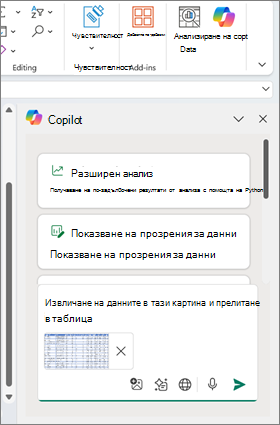Първи стъпки в Copilot в Excel
Applies To
Excel за Microsoft 365 Excel за Microsoft 365 за Mac Microsoft365.com Excel за iPad Excel Web App My Office за iPhoneCopilot в Excel ви помага да правите повече неща с данните си, като генерира предложения за колони за формули, показва аналитични данни в диаграми и обобщени таблици и осветява интересни данни.
Съвет: За по-чудесни идеи относно използването на Copilot в Excel прегледайте блога Excel на http://aka.ms/ExcelCopilotBlog.
-
Отваряне на Excel.
-
Отваряне на работна книга, съхранена в OneDrive или SharePoint.
Важно: Вашите данни трябва да бъдат форматирани по конкретни начини (вижте Форматиране на данни за Copilot в Excel).
-
Изберете Copilot на лентата, за да отворите прозореца за чат, или изберете клетка, след което изберете иконата На копилота до нея.
-
Въведете подканите (или изберете подкана, ако сте избрали иконата до клетка), след което започнете да работите с Copilot. Ето някои примери, с които да започнете: • "Създай стълбовидна диаграма, показваща нарастването на продажбите между Q2 и Q3." • "Форматирай с получер първите 3 стойности в годишни продажби." • "Добави нова колона, показваща процентната разлика между колона A и колона C"."
Забележка: Достъпът до Copilot от иконата до клетка не само позволява по-добър поток за работата, която извършвате, но ви помага да откриете бързи опции, така че да можете бързо да придобиете опит. Подканите, които виждате, може да се различават.
Разгледайте още Подкани за Copilot.
Имате нужда от повече информация за изображение или диаграма в Excel?
Копирайте изображението в клипборда или използвайте изрязващия инструмент на Windows, за да го заснемете. След това го поставете в полето за Copilot съставяне с CTRL+V заедно с подканата.
Поддържат се следните типове файлове с изображения:
-
.bmp
-
.pip
-
.jpg
-
.pjpeg
-
.jfif
-
.png
-
.уеб
Научете повече
Идентифициране на прозрения с Copilot в Excel
Маркирайте, сортирайте и филтрирайте данните си с Copilot в Excel